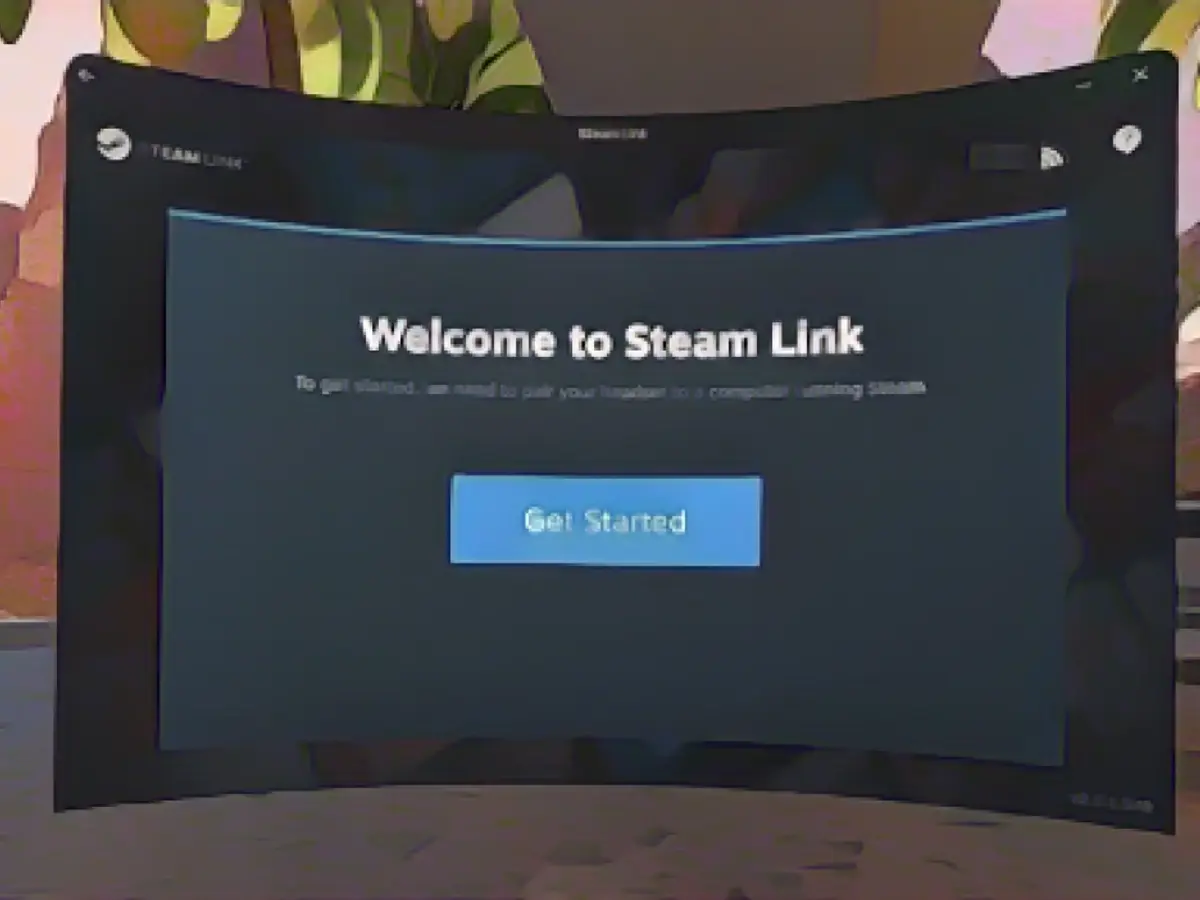With Steam Link, you can now play PC VR games on your Meta Quest headset
Wenn es um VR-Headsets geht, gibt es Metas Quest 2, Quest 3 und Quest Pro, und dann gibt es noch alles andere. Sie wissen bereits, dass Sie mit einem Meta Quest-Gerät benutzerdefinierte VR-Spiele wie Beat Sabre und Among Us VR spielen können, aber wenn Sie einen leistungsstarken Gaming-PC haben, ist es jetzt noch einfacher, das höchste PC-basierte VR-Spiel auf Ihrem PC zu spielen . Die Quest-Kopfhörer haben extrem kleine Beine.
Um PC-VR-Spiele auf Meta Quest spielen zu können, mussten Sie bisher das Headset über ein kompatibles Quest Link USB-C-Kabel an Ihren PC anschließen. Darüber hinaus können Sie das Headset mithilfe der integrierten Air Link-Funktion über WLAN oder mithilfe von Drittanbieter-Apps wie Virtual Desktop drahtlos mit Ihrem Computer verbinden.
Allerdings hat Valve kürzlich die Steam Link-App für Meta Quest 2, 3 und Pro auf den Markt gebracht, die eine einfachere Möglichkeit bietet, das Headset drahtlos mit Ihrem PC zu verbinden. Dies ist besonders nützlich, wenn Sie die meisten Ihrer PC-VR-Spiele über Steam kaufen.
Zu berücksichtigende Produkte:
Möchten Sie ein neues Meta Quest-Headset kaufen? Sie können Meta Quest 2, 3 oder Pro bei Amazon kaufen:
- A0n0m000001
- A0n0m000002
- A0n0m000003
Voraussetzungen für die Nutzung von Steam Link
Um Steam Link nutzen zu können, müssen Sie überprüfen, ob Ihr PC die Mindestanforderungen von Valve erfüllt. Zunächst sagt Valve, dass Ihr PC für eine bessere Verbindung mit einem Router verbunden sein sollte, während Sie das Headset mit einem 5-GHz-WLAN-Netzwerk verbinden sollten. Zu den weiteren Mindestanforderungen gehören eine NVIDIA-GPU (GTX970 oder höher) und Windows 10 (oder höher). Dies sind natürlich nur die Mindestanforderungen. Zu den empfohlenen Steam Link-PC-Spezifikationen von Valve gehören eine Internetverbindung mit Wi-Fi 6- oder Wi-Fi 6E-Unterstützung, 16 GB RAM und eine Nvidia RTX 2070-GPU oder höher.
Erste Schritte mit Steam Link
Sie können Steam Link in nur wenigen Schritten auf Ihrem Meta Quest-Headset verwenden. Stellen Sie zunächst sicher, dass Steam und SteamVR auf Ihrem PC installiert sind. Möglicherweise müssen Sie Steam neu starten, um sicherzustellen, dass Sie die neuesten Versionen beider Programme verwenden. Stellen Sie anschließend sicher, dass Ihr Meta Quest-Headset mit demselben Netzwerk wie Ihr PC verbunden ist.
Laden Sie auf Ihrem Headset die Steam Link-App herunter. Sobald Sie die App öffnen, sucht sie nach einem Computer, auf dem SteamVR läuft. Sobald Ihr Computer gefunden wurde, klicken Sie auf die grüne Schaltfläche „Verbinden“. Anschließend erhalten Sie einen vierstelligen Code, den Sie in ein Popup-Fenster auf Ihrem Computer eingeben müssen.
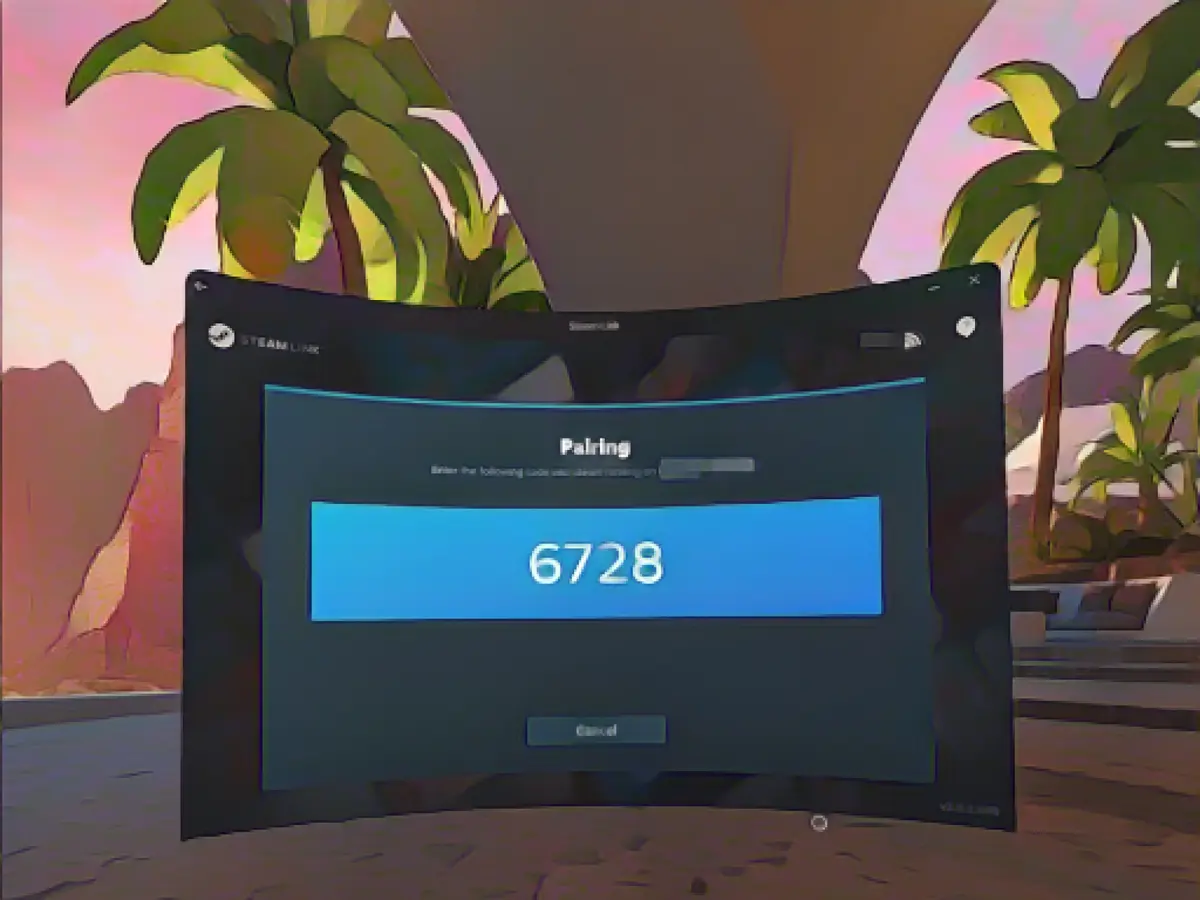
Bildnachweis: Sachin Bahal Sobald Sie Ihren PC mit der Steam Link-App koppeln, stellt die App eine drahtlose Verbindung zu Ihrem PC her und öffnet die Steam VR-Umgebung. Hier können Sie alle VR-Spiele starten, die Sie auf Ihrem PC installiert haben. Sie können auch Nicht-VR-Spiele, die auf Ihrem PC installiert sind, auf dem virtuellen Großbildschirm spielen.
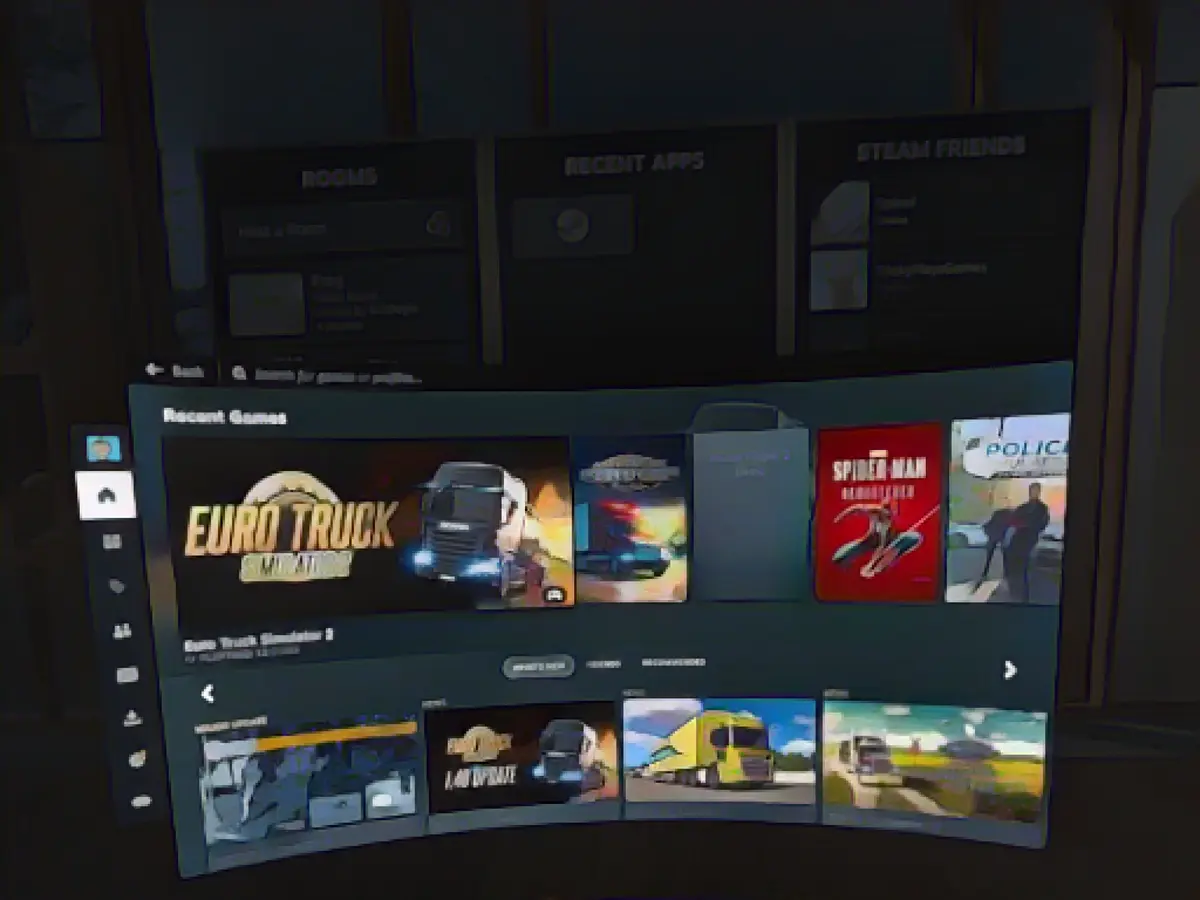
Bildnachweis: Sachin Bahar
Utilisant l'application Steam Link, vous pouvez maintenant jouer aux jeux VR PC sur votre casque Meta Quest d'une manière plus facile. Le mode VR offre une expérience de jeu plus immersive et réaliste.
En plus de steam link, l'application signe également de l'innovation technologique. Les utilisateurs de Meta Quest peuvent donc profiter de l'avantgarde technologique en utiliser Steam Link pour jouer aux jeux VR PC.
Source: aussiedlerbote.de